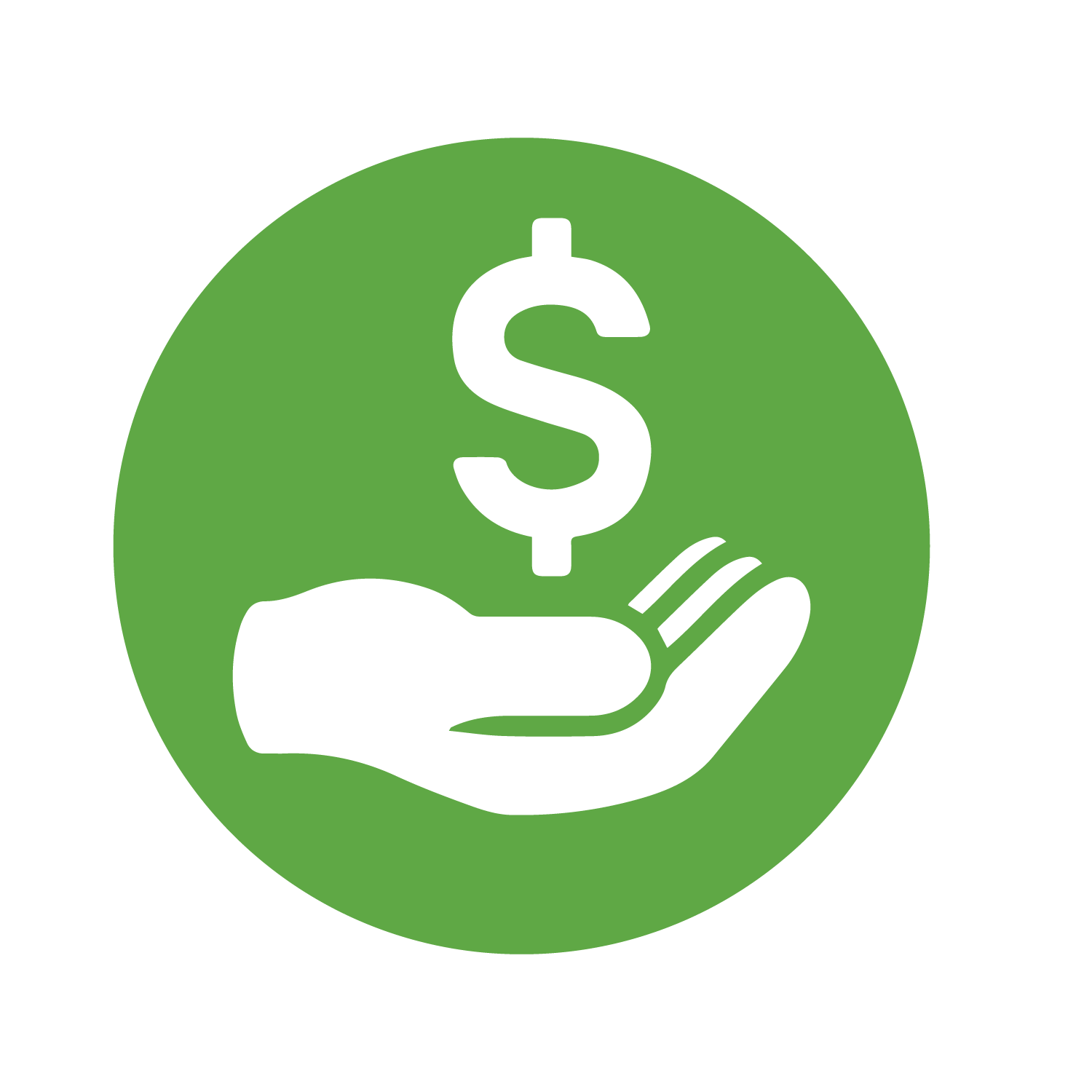-
Olá Visitante, se gosta do forum e pretende contribuir com um donativo para auxiliar nos encargos financeiros inerentes ao alojamento desta plataforma, pode encontrar mais informações sobre os várias formas disponíveis para o fazer no seguinte tópico: leia mais... O seu contributo é importante! Obrigado.
You are using an out of date browser. It may not display this or other websites correctly.
You should upgrade or use an alternative browser.
You should upgrade or use an alternative browser.
Placa TMN em linux?
- Criador do tópico StoneSour
- Start date
StoneSour
GF Ouro
- Entrou
- Set 25, 2006
- Mensagens
- 7,209
- Gostos Recebidos
- 0
obvio que sim!!!!
hihihihihihi:bfuf: :bfuf: :bfuf:
ta bem mas como? :bfuf:
- Entrou
- Set 25, 2006
- Mensagens
- 702
- Gostos Recebidos
- 0
Boas
Tens aqui como configurar um modem da Vodafone mas penso que a forma de configurar o da Tmn é semelhante.
1º : Iniciar o Caixa Mágica10
2º Iniciar a consola em modo root e executar:
# tail -f /var/log/messages
3ºinserir a placa , e especial atenção ao que vai aparecer na consola .
Feb 1 15:27:58 CaixaMagica kernel: usb 4-1: Product: Fusion UMTS Quad-GPRS
Feb 1 15:27:58 CaixaMagica kernel: usb 4-1: Manufacturer: Option N.V.
Feb 1 15:27:58 CaixaMagica kernel: usb 4-1: SerialNumber: ?Serial Numbe
Feb 1 15:27:58 CaixaMagica kernel: usbserial_generic 4-1:1.0: Generic converter detected
Feb 1 15:27:58 CaixaMagica kernel: usb 4-1: Generic converter now attached to ttyUSB0
Feb 1 15:27:58 CaixaMagica kernel: usbserial_generic 4-1:1.1: Generic converter detected
Feb 1 15:27:58 CaixaMagica kernel: usb 4-1: Generic converter now attached to ttyUSB1
Feb 1 15:27:58 CaixaMagica kernel: usbserial_generic 4-1:1.2: Generic converter detected
Feb 1 15:27:58 CaixaMagica kernel: usb 4-1: Generic converter now attached to ttyUSB2
Feb 1 15:28:11 CaixaMagica /etc/dev.d/tty/50-visor.dev[18867]: add tty device /class/tty/ttyUSB1
Feb 1 15:28:12 CaixaMagica /etc/dev.d/tty/50-visor.dev[18875]: add tty device /class/tty/ttyUSB2
Feb 1 15:28:13 CaixaMagica /etc/dev.d/tty/50-visor.dev[18893]: add tty device /class/tty/ttyUSB0
Verificar onde está a placa, no meu caso como se pode ver em cima está no ttyUSB0.
4º Agora vamos comfigurar o KPPP.
Clicar em menu K/ sistema/mais programas / editor de menus .
Dentro do editor de menus clicar em ( +internet e Kppp ) em comando substituir ( kppp %i %m ) por ( kdesu kppp %i %m ).
Salvar o menu clicando na disquete e fechar a janela.
Iniciar o kppp , que vai pedir a senha de root , inserir a senha .
Clicar em configurar, no separador modem dar um nome ao modem por ex: Modem 3G. No separador do dispositivo do modem, escolher o correcto. No meu caso ( /dev/usb/ttyusb0 ) no separador modem desmarcar: "esperar pelo toque de chamada antes de ligar" e deixar o resto como está. Para finalizar clicar em OK .
Abrir o separador contas e nova , dar um nome a ligação ex; Vodafone , Numero de telefone inserir ( *99***1# ) autenticação = PAP/CHAP , o resto deixar como esta e clicar em OK .
5º Na consola como ROOT inserir o comando :
# cat /proc/bus/usb/devices
Onde aparece uma coisa + ou - assim:
T: Bus=04 Lev=01 Prnt=01 Port=00 Cnt=01 Dev#= 2 Spd=12 MxCh= 0
D: Ver= 1.10 Cls=00(>ifc ) Sub=00 Prot=00 MxPS=64 #Cfgs= 1
P: Vendor=0af0 ProdID=6300 Rev= 0.00
S: Manufacturer=Option N.V.
S: Product=Fusion UMTS Quad-GPRS
S: SerialNumber=?Serial Numbe
C:* #Ifs= 3 Cfg#= 1 Atr=a0 MxPwr=100mA
I: If#= 0 Alt= 0 #EPs= 3 Cls=ff(vend.) Sub=ff Prot=ff Driver=usbserial_generic
E: Ad=81(I) Atr=03(Int.) MxPS= 16 Ivl=128ms
E: Ad=82(I) Atr=02(Bulk) MxPS= 64 Ivl=0ms
E: Ad=02(O) Atr=02(Bulk) MxPS= 64 Ivl=0ms
I: If#= 1 Alt= 0 #EPs= 2 Cls=ff(vend.) Sub=ff Prot=ff Driver=usbserial_generic
E: Ad=84(I) Atr=02(Bulk) MxPS= 64 Ivl=0ms
E: Ad=04(O) Atr=02(Bulk) MxPS= 64 Ivl=0ms
I: If#= 2 Alt= 0 #EPs= 2 Cls=ff(vend.) Sub=ff Prot=ff Driver=usbserial_generic
E: Ad=85(I) Atr=02(Bulk) MxPS= 64 Ivl=0ms
E: Ad=05(O) Atr=02(Bulk) MxPS= 64 Ivl=0ms
Especial atenção a linha: = P: Vendor=0af0 ProdID?=6300 Rev= 0.00.
Editar o /etc/modprobe.conf.local e adicionar uma linha assim:
options usbserial vendor =0xaf0 product=0x6300
Se o numero 6300 for diferente é favor alterar.
Na consola ROOT fazer os seguintes comandos:
# chmod +s /usr/sbin/pppd
#echo “plugin passwordfd.so”> /etc/ppp/peers/kppp .
E pronto agora basta re-iniciar a máquina e ligar pelo KPPP.
Convem estar numa zona com boa captação de rede.
José Nunes - Linux Caixa mágica
Espero que consiga resolver o teu problema.
Cerveja Gforum
Tens aqui como configurar um modem da Vodafone mas penso que a forma de configurar o da Tmn é semelhante.
1º : Iniciar o Caixa Mágica10
2º Iniciar a consola em modo root e executar:
# tail -f /var/log/messages
3ºinserir a placa , e especial atenção ao que vai aparecer na consola .
Feb 1 15:27:58 CaixaMagica kernel: usb 4-1: Product: Fusion UMTS Quad-GPRS
Feb 1 15:27:58 CaixaMagica kernel: usb 4-1: Manufacturer: Option N.V.
Feb 1 15:27:58 CaixaMagica kernel: usb 4-1: SerialNumber: ?Serial Numbe
Feb 1 15:27:58 CaixaMagica kernel: usbserial_generic 4-1:1.0: Generic converter detected
Feb 1 15:27:58 CaixaMagica kernel: usb 4-1: Generic converter now attached to ttyUSB0
Feb 1 15:27:58 CaixaMagica kernel: usbserial_generic 4-1:1.1: Generic converter detected
Feb 1 15:27:58 CaixaMagica kernel: usb 4-1: Generic converter now attached to ttyUSB1
Feb 1 15:27:58 CaixaMagica kernel: usbserial_generic 4-1:1.2: Generic converter detected
Feb 1 15:27:58 CaixaMagica kernel: usb 4-1: Generic converter now attached to ttyUSB2
Feb 1 15:28:11 CaixaMagica /etc/dev.d/tty/50-visor.dev[18867]: add tty device /class/tty/ttyUSB1
Feb 1 15:28:12 CaixaMagica /etc/dev.d/tty/50-visor.dev[18875]: add tty device /class/tty/ttyUSB2
Feb 1 15:28:13 CaixaMagica /etc/dev.d/tty/50-visor.dev[18893]: add tty device /class/tty/ttyUSB0
Verificar onde está a placa, no meu caso como se pode ver em cima está no ttyUSB0.
4º Agora vamos comfigurar o KPPP.
Clicar em menu K/ sistema/mais programas / editor de menus .
Dentro do editor de menus clicar em ( +internet e Kppp ) em comando substituir ( kppp %i %m ) por ( kdesu kppp %i %m ).
Salvar o menu clicando na disquete e fechar a janela.
Iniciar o kppp , que vai pedir a senha de root , inserir a senha .
Clicar em configurar, no separador modem dar um nome ao modem por ex: Modem 3G. No separador do dispositivo do modem, escolher o correcto. No meu caso ( /dev/usb/ttyusb0 ) no separador modem desmarcar: "esperar pelo toque de chamada antes de ligar" e deixar o resto como está. Para finalizar clicar em OK .
Abrir o separador contas e nova , dar um nome a ligação ex; Vodafone , Numero de telefone inserir ( *99***1# ) autenticação = PAP/CHAP , o resto deixar como esta e clicar em OK .
5º Na consola como ROOT inserir o comando :
# cat /proc/bus/usb/devices
Onde aparece uma coisa + ou - assim:
T: Bus=04 Lev=01 Prnt=01 Port=00 Cnt=01 Dev#= 2 Spd=12 MxCh= 0
D: Ver= 1.10 Cls=00(>ifc ) Sub=00 Prot=00 MxPS=64 #Cfgs= 1
P: Vendor=0af0 ProdID=6300 Rev= 0.00
S: Manufacturer=Option N.V.
S: Product=Fusion UMTS Quad-GPRS
S: SerialNumber=?Serial Numbe
C:* #Ifs= 3 Cfg#= 1 Atr=a0 MxPwr=100mA
I: If#= 0 Alt= 0 #EPs= 3 Cls=ff(vend.) Sub=ff Prot=ff Driver=usbserial_generic
E: Ad=81(I) Atr=03(Int.) MxPS= 16 Ivl=128ms
E: Ad=82(I) Atr=02(Bulk) MxPS= 64 Ivl=0ms
E: Ad=02(O) Atr=02(Bulk) MxPS= 64 Ivl=0ms
I: If#= 1 Alt= 0 #EPs= 2 Cls=ff(vend.) Sub=ff Prot=ff Driver=usbserial_generic
E: Ad=84(I) Atr=02(Bulk) MxPS= 64 Ivl=0ms
E: Ad=04(O) Atr=02(Bulk) MxPS= 64 Ivl=0ms
I: If#= 2 Alt= 0 #EPs= 2 Cls=ff(vend.) Sub=ff Prot=ff Driver=usbserial_generic
E: Ad=85(I) Atr=02(Bulk) MxPS= 64 Ivl=0ms
E: Ad=05(O) Atr=02(Bulk) MxPS= 64 Ivl=0ms
Especial atenção a linha: = P: Vendor=0af0 ProdID?=6300 Rev= 0.00.
Editar o /etc/modprobe.conf.local e adicionar uma linha assim:
options usbserial vendor =0xaf0 product=0x6300
Se o numero 6300 for diferente é favor alterar.
Na consola ROOT fazer os seguintes comandos:
# chmod +s /usr/sbin/pppd
#echo “plugin passwordfd.so”> /etc/ppp/peers/kppp .
E pronto agora basta re-iniciar a máquina e ligar pelo KPPP.
Convem estar numa zona com boa captação de rede.
José Nunes - Linux Caixa mágica
Espero que consiga resolver o teu problema.
Cerveja Gforum
- Entrou
- Fev 4, 2007
- Mensagens
- 76
- Gostos Recebidos
- 0
e ja agora eu tb estou com um problema na minha que e a zte mf620 so que é o ubuntu nao o caixa magica! nao sera possivel arranjar ums soluçao mais facil do que esta(ht_tp://www.guiaubuntupt.org/wiki/index.php?title=E-iniciativas#Modem_ZTE_MF620_fornecido_pela_TMN)?
e para alem disso esta em 2 etapas nao consigo passar!
se alguem me poder ajudar eu agradeco!
cumprs!
e para alem disso esta em 2 etapas nao consigo passar!
se alguem me poder ajudar eu agradeco!
cumprs!
Última edição:
- Entrou
- Mai 2, 2009
- Mensagens
- 2
- Gostos Recebidos
- 0
Modem da tmn no insys caixa mágica
Tenho o Insys GameForce e quando vou a configurar a Internet móvel da TMN aparece a perguntar se quero iniciar a conexão. Carrego em "Sim" mas nada aparece e fica assim sempre.
Já segui os passos indicados no handout que acompanha o PC, experimentei configurar o 3G num outro computador para ver se a placa e o cartão estavam a funcionar e funcionam.
O que tenho de fazer?
Agradecia respostas.
obrigado
Tenho o Insys GameForce e quando vou a configurar a Internet móvel da TMN aparece a perguntar se quero iniciar a conexão. Carrego em "Sim" mas nada aparece e fica assim sempre.
Já segui os passos indicados no handout que acompanha o PC, experimentei configurar o 3G num outro computador para ver se a placa e o cartão estavam a funcionar e funcionam.
O que tenho de fazer?
Agradecia respostas.
obrigado
- Entrou
- Mai 2, 2009
- Mensagens
- 2
- Gostos Recebidos
- 0
Obrigada
Obrigado pela resposta!
Mas a minha é a caixa mágica 12 e é ZTE 632 da TMN não sei se funciona e tambem tenho medo de estragar!!!!!!!!!!!
Acho que a melhor solução será recorrer a um tecnico, e lá vai o $$$$$$$$$$$$$$$
Boas
Tens aqui como configurar um modem da Vodafone mas penso que a forma de configurar o da Tmn é semelhante.
1º : Iniciar o Caixa Mágica10
2º Iniciar a consola em modo root e executar:
# tail -f /var/log/messages
3ºinserir a placa , e especial atenção ao que vai aparecer na consola .
Feb 1 15:27:58 CaixaMagica kernel: usb 4-1: Product: Fusion UMTS Quad-GPRS
Feb 1 15:27:58 CaixaMagica kernel: usb 4-1: Manufacturer: Option N.V.
Feb 1 15:27:58 CaixaMagica kernel: usb 4-1: SerialNumber: ?Serial Numbe
Feb 1 15:27:58 CaixaMagica kernel: usbserial_generic 4-1:1.0: Generic converter detected
Feb 1 15:27:58 CaixaMagica kernel: usb 4-1: Generic converter now attached to ttyUSB0
Feb 1 15:27:58 CaixaMagica kernel: usbserial_generic 4-1:1.1: Generic converter detected
Feb 1 15:27:58 CaixaMagica kernel: usb 4-1: Generic converter now attached to ttyUSB1
Feb 1 15:27:58 CaixaMagica kernel: usbserial_generic 4-1:1.2: Generic converter detected
Feb 1 15:27:58 CaixaMagica kernel: usb 4-1: Generic converter now attached to ttyUSB2
Feb 1 15:28:11 CaixaMagica /etc/dev.d/tty/50-visor.dev[18867]: add tty device /class/tty/ttyUSB1
Feb 1 15:28:12 CaixaMagica /etc/dev.d/tty/50-visor.dev[18875]: add tty device /class/tty/ttyUSB2
Feb 1 15:28:13 CaixaMagica /etc/dev.d/tty/50-visor.dev[18893]: add tty device /class/tty/ttyUSB0
Verificar onde está a placa, no meu caso como se pode ver em cima está no ttyUSB0.
4º Agora vamos comfigurar o KPPP.
Clicar em menu K/ sistema/mais programas / editor de menus .
Dentro do editor de menus clicar em ( +internet e Kppp ) em comando substituir ( kppp %i %m ) por ( kdesu kppp %i %m ).
Salvar o menu clicando na disquete e fechar a janela.
Iniciar o kppp , que vai pedir a senha de root , inserir a senha .
Clicar em configurar, no separador modem dar um nome ao modem por ex: Modem 3G. No separador do dispositivo do modem, escolher o correcto. No meu caso ( /dev/usb/ttyusb0 ) no separador modem desmarcar: "esperar pelo toque de chamada antes de ligar" e deixar o resto como está. Para finalizar clicar em OK .
Abrir o separador contas e nova , dar um nome a ligação ex; Vodafone , Numero de telefone inserir ( *99***1# ) autenticação = PAP/CHAP , o resto deixar como esta e clicar em OK .
5º Na consola como ROOT inserir o comando :
# cat /proc/bus/usb/devices
Onde aparece uma coisa + ou - assim:
T: Bus=04 Lev=01 Prnt=01 Port=00 Cnt=01 Dev#= 2 Spd=12 MxCh= 0
D: Ver= 1.10 Cls=00(>ifc ) Sub=00 Prot=00 MxPS=64 #Cfgs= 1
P: Vendor=0af0 ProdID=6300 Rev= 0.00
S: Manufacturer=Option N.V.
S: Product=Fusion UMTS Quad-GPRS
S: SerialNumber=?Serial Numbe
C:* #Ifs= 3 Cfg#= 1 Atr=a0 MxPwr=100mA
I: If#= 0 Alt= 0 #EPs= 3 Cls=ff(vend.) Sub=ff Prot=ff Driver=usbserial_generic
E: Ad=81(I) Atr=03(Int.) MxPS= 16 Ivl=128ms
E: Ad=82(I) Atr=02(Bulk) MxPS= 64 Ivl=0ms
E: Ad=02(O) Atr=02(Bulk) MxPS= 64 Ivl=0ms
I: If#= 1 Alt= 0 #EPs= 2 Cls=ff(vend.) Sub=ff Prot=ff Driver=usbserial_generic
E: Ad=84(I) Atr=02(Bulk) MxPS= 64 Ivl=0ms
E: Ad=04(O) Atr=02(Bulk) MxPS= 64 Ivl=0ms
I: If#= 2 Alt= 0 #EPs= 2 Cls=ff(vend.) Sub=ff Prot=ff Driver=usbserial_generic
E: Ad=85(I) Atr=02(Bulk) MxPS= 64 Ivl=0ms
E: Ad=05(O) Atr=02(Bulk) MxPS= 64 Ivl=0ms
Especial atenção a linha: = P: Vendor=0af0 ProdID?=6300 Rev= 0.00.
Editar o /etc/modprobe.conf.local e adicionar uma linha assim:
options usbserial vendor =0xaf0 product=0x6300
Se o numero 6300 for diferente é favor alterar.
Na consola ROOT fazer os seguintes comandos:
# chmod +s /usr/sbin/pppd
#echo “plugin passwordfd.so”> /etc/ppp/peers/kppp .
E pronto agora basta re-iniciar a máquina e ligar pelo KPPP.
Convem estar numa zona com boa captação de rede.
José Nunes - Linux Caixa mágica
Espero que consiga resolver o teu problema.
Cerveja Gforum
Obrigado pela resposta!
Mas a minha é a caixa mágica 12 e é ZTE 632 da TMN não sei se funciona e tambem tenho medo de estragar!!!!!!!!!!!
Acho que a melhor solução será recorrer a um tecnico, e lá vai o $$$$$$$$$$$$$$$
helldanger1
GForum VIP
- Entrou
- Ago 1, 2007
- Mensagens
- 29,631
- Gostos Recebidos
- 1
se ajudar aqui vai
Tutorial de Instalação para Placa TMN de Banda Larga ZTE MF620
Depois de alguns testes ao modem encontrei uma solução para o ZTE. É uma solução que ainda está em fase exprimental...mas tem resultado entretanto... ainda espero resolver algumas questões mais afins.
Mas se alguém estiver interessado deixo aqui um pequeno tutorial (ainda em fase de laboração)
http://home.alunos.utad.pt/~al20094/Docs/ztemf620.pdf
Abrir o modo de consola e digitar:
$sudo gedit /etc/wvdial.conf
[Dialer 144k]
Init6 = AT+CGEQMIN=1,4,64,144,64,144
Init7 = AT+CGEQREQ=1,4,64,144,64,144
[Dialer 64k]
Init6 = AT+CGEQMIN=1,4,64,64,64,64
Init7 = AT+CGEQREQ=1,4,64,64,64,64
[Dialer 384k]
Init6 = AT+CGEQMIN=1,4,64,384,64,384
Init7 = AT+CGEQREQ=1,4,64,384,64,384
[Dialer 2gonly]
Init4 = AT+COPS=0,0,"tmn",0
[Dialer 3gonly]
Init4 = AT+COPS=0,0,"tmn",2
[Dialer internet]
Init5 = AT+CGDCONT=1,"IP","internet";
[Dialer defaults]
Init1 = ATZ
Init2 = ATQ0 V1 E1 S0=0 &C1 &D2 +FCLASS=0
Stupid Mode = 1
Modem Type = Analog Modem
ISDN = 0
Phone = *99***1#
Modem = /dev/ttyUSB0
Username = tmn
Dial Command = ATDT
Password = tmn
Baud = 460800
[Dialer Pin]
Init1 = AT+CPIN=9999
[Dialer option]
Init2 = ATZ
Init3 = ATQ0 V1 E1 S0=0 &C1 &D2 +FCLASS=0
ISDN = 0
Modem = /dev/ttyUSB0
Modem Type = Analog Modem
Baud = 460800
Se tiverem o PIN do cartão activo deixem ficar tudo como está alterando o código 9999 para o vosso respectivo PIN.
Citar
Init1 = AT+CPIN=9999
Se não tiverem o PIN activo retirem o código:
Citar
[Dialer Pin]
Init1 = AT+CPIN=9999
Depois é salvar o ficheiro, e está tudo pronto.
Agora sempre que queiram ter NET através da placa TMN Option 3g, basta inserir a placa na respectiva slot, abrir uma janela de consola e digitar:
Citar
$wvdial
Irá aparecer bastante texto, e assim que aparecer a atribuição dos IP primário e secundário, já têm NET. Minimizem a janela de consola enquanto precisarem da NET, e quando quiserem terminar a ligação de NET basta digitar na respectiva janela.
Citar
CTRL+C
No entanto convém confirmarem a auto-detecção da placa. Antes de inserir a placa na slot pcmcia, abram o System Log para confirmarem que o modem foi instalado em:
Citar
/dev/ttyUSB0
Já tentei transferir estas definições para o modo GUI (gnome-ppp, etc...) e nunca funcionou. No entanto através de consola, tem funcionado sempre a 120%.... pois consigo velocidades superiores aos 384Kbs que a placa teoricamente permite.
Tutorial de Instalação para Placa TMN de Banda Larga ZTE MF620
Depois de alguns testes ao modem encontrei uma solução para o ZTE. É uma solução que ainda está em fase exprimental...mas tem resultado entretanto... ainda espero resolver algumas questões mais afins.
Mas se alguém estiver interessado deixo aqui um pequeno tutorial (ainda em fase de laboração)
http://home.alunos.utad.pt/~al20094/Docs/ztemf620.pdf
helldanger1
GForum VIP
- Entrou
- Ago 1, 2007
- Mensagens
- 29,631
- Gostos Recebidos
- 1
Placa pcmcia TMN Option 3g 384kbs,deixo aqui as configurações para a colocar a funcionar através de WVDIAL.
Comprovado no Ubuntu, Kubuntu, LinuxMint.....
Abrir o modo de consola e digitar:
GNOME
Citação:
$sudo gedit /etc/wvdial.conf
KDE
Citação:
$sudo kate /etc/wvdial.conf
e inserir o seguinte código:
Citação:
[Dialer 144k]
Init6 = AT+CGEQMIN=1,4,64,144,64,144
Init7 = AT+CGEQREQ=1,4,64,144,64,144
[Dialer 64k]
Init6 = AT+CGEQMIN=1,4,64,64,64,64
Init7 = AT+CGEQREQ=1,4,64,64,64,64
[Dialer 384k]
Init6 = AT+CGEQMIN=1,4,64,384,64,384
Init7 = AT+CGEQREQ=1,4,64,384,64,384
[Dialer 2gonly]
Init4 = AT+COPS=0,0,"tmn",0
[Dialer 3gonly]
Init4 = AT+COPS=0,0,"tmn",2
[Dialer internet]
Init5 = AT+CGDCONT=1,"IP","internet";
[Dialer defaults]
Init1 = ATZ
Init2 = ATQ0 V1 E1 S0=0 &C1 &D2 +FCLASS=0
Stupid Mode = 1
Modem Type = Analog Modem
ISDN = 0
Phone = *99***1#
Modem = /dev/ttyUSB0
Username = tmn
Dial Command = ATDT
Password = tmn
Baud = 460800
[Dialer Pin]
Init1 = AT+CPIN=9999
[Dialer option]
Init2 = ATZ
Init3 = ATQ0 V1 E1 S0=0 &C1 &D2 +FCLASS=0
ISDN = 0
Modem = /dev/ttyUSB0
Modem Type = Analog Modem
Baud = 460800
Se tiverem o PIN do cartão activo deixem ficar tudo como está alterando o código 9999 para o vosso respectivo PIN.
Citação:
Init1 = AT+CPIN=9999
Se não tiverem o PIN activo retirem o código:
Citação:
[Dialer Pin]
Init1 = AT+CPIN=9999
Depois é salvar o ficheiro, e está tudo pronto.
Agora sempre que queiram ter NET através da placa TMN Option 3g, basta inserir a placa na respectiva slot, abrir uma janela de consola e digitar:
Citação:
$wvdial
Irá aparecer bastante texto, e assim que aparecer a atribuição dos IP primário e secundário, já têm NET. Minimizem a janela de consola enquanto precisarem da NET, e quando quiserem terminar a ligação de NET basta digitar na respectiva janela.
Citação:
CTRL+C
No entanto convém confirmarem a auto-detecção da placa. Antes de inserir a placa na slot pcmcia, abram o System Log para confirmarem que o modem foi instalado em:
Citação:
/dev/ttyUSB0
cumps cgomes
mais um artigo :espi28: